 ✕
✕
By Justyna SabrinaAktualizacja 31 sierpnia 2021 r
Jako najpopularniejsza usługa strumieniowego przesyłania muzyki, Spotify Music oferuje użytkownikom dwie możliwości: Spotify Free i Spotify Premium. Dlatego wielu użytkowników Spotify zapyta: Czy mogę zapisz listę odtwarzania Spotify? Tak, subskrybenci Spotify Premium mogą pobrać playlistę Spotify do słuchania offline w aplikacji Spotify. Ale co, jeśli jesteś Spotify Free? Nie martw się, tutaj poprowadzimy Cię, jak pobrać listę odtwarzania Spotify z/bez Premium. W ten sposób możesz cieszyć się zebranymi utworami Spotify na liście odtwarzania, nawet jeśli nie ma dostępu do Internetu lub Wi-Fi, na przykład w samolocie, metrze w metrze lub podczas podróży zakurzoną drogą.
SPIS TREŚCI
Użytkownicy Premium mogą łatwo pobrać listę odtwarzania Spotify i zapisać ją na swoim urządzeniu z zainstalowaną aplikacją Spotify. Po pobraniu listy odtwarzania Spotify zawarte w niej utwory zostaną zapisane lokalnie na dysku twardym telefonu, tabletu lub komputera. Możesz odtwarzać listy odtwarzania Spotify w aplikacji Spotify, gdy nie masz połączenia z Internetem ani Wi-Fi. Wykonaj proste kroki, aby pobieraj listy odtwarzania Spotify z opcją premiumi zapisz pliki muzyczne lokalnie na swoim telefonie, tablecie lub komputerze.
Jak pobrać listę odtwarzania Spotify na Maca lub PC z Premium:
Krok 1. Otwórz aplikację komputerową Spotify i zaloguj się na swoje konto premium. Zgaduję, że dodałeś swoje ulubione albumy/piosenki do swoich list odtwarzania. Kliknij „Lista odtwarzania” po lewej stronie, a następnie wybierz jedną lub więcej list odtwarzania, które chcesz zapisać na komputerze.
Krok 2. Przełącz przycisk „Pobierz” na zielony, aby rozpocząć pobieranie muzyki.
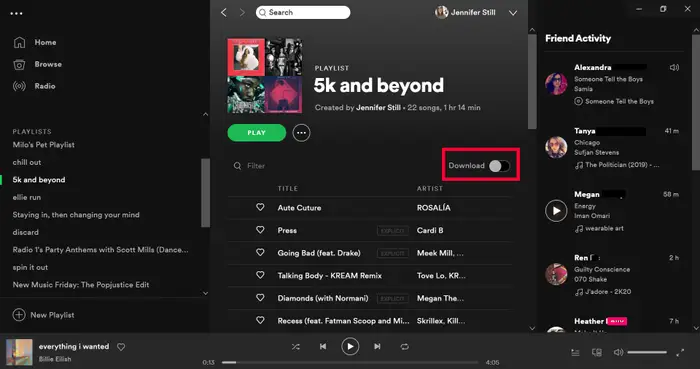
Krok 3. Po zakończeniu zobaczysz mały zielony symbol obok nazwy listy odtwarzania na pasku bocznym. Teraz możesz odtwarzać offline utwory z listy odtwarzania podczas subskrypcji.
Jak pobrać listę odtwarzania Spotify na iPhone'a / iPada lub Androida z Premium:
Krok 1. Otwórz aplikację Spotify na swoim iPhonie, iPadzie lub telefonie lub tablecie z Androidem i zaloguj się do swojego konta premium.
Krok 2. Stuknij „Moja biblioteka”, a następnie stuknij i wybierz listę odtwarzania, którą chcesz pobrać.
Krok 3. Przełącz przycisk „Pobierz”, a zmieni kolor na zielony, a następnie rozpocznie się pobieranie list odtwarzania.
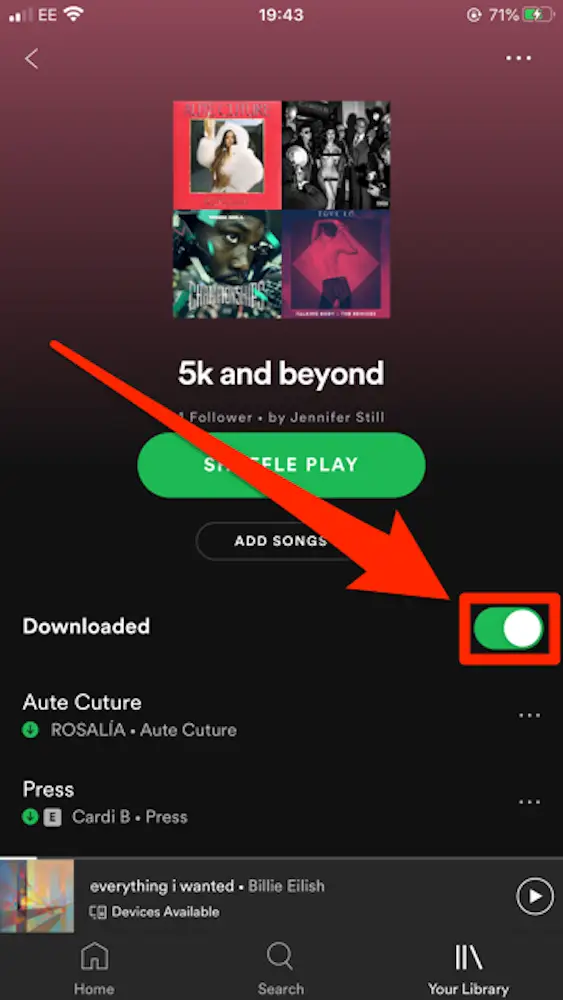
Krok 4. Po zakończeniu zobaczysz mały zielony symbol obok nazwy listy odtwarzania w Twojej bibliotece. Teraz możesz słuchać offline swojej listy odtwarzania Spotify w dowolnym momencie.
Jak wszyscy wiemy, Spotify dodaje zabezpieczenia DRM do swoich utworów, a tak naprawdę nie jesteśmy właścicielami utworów Spotify. Mimo że Spotify Premium może pobierać listy odtwarzania Spotify w aplikacji Spotify, pobranych list odtwarzania nie będzie można odtwarzać po anulowaniu subskrypcji. Aby zapisać listę odtwarzania na dysku lokalnym na zawsze, wymagane jest narzędzie innej firmy.
Konwerter muzyki UkeySoft Spotify jest znany jako narzędzie do pobierania muzyki Spotify, które umożliwia trwałe zapisywanie list odtwarzania / utworów / albumów Spotify na komputerze z bezpłatną subskrypcją. To inteligentne narzędzie pomaga pobierać i zapisuj listy odtwarzania Spotify jako MP3, M4A, WAV, FLAC, OGG, AIFF z zachowaniem oryginalnej jakości. Co więcej, możesz cieszyć się listami odtwarzania Spotify offline na dowolnym urządzeniu w dowolnym miejscu i czasie!
Najważniejsze cechy UkeySoft Spotify Music Converter:
Krok 1. Uruchom UkeySoft Spotify Music Converter
Kliknij powyższy link do pobrania, pobierz, zainstaluj UkeySoft Spotify Music Downloader na komputerze Mac lub Windows. Gdy go uruchomisz, aplikacja Spotify uruchomi się wraz z nim automatycznie.

Krok 2. Dodaj listy odtwarzania Spotify do UkeySoft
Przejdź do aplikacji Spotify i znajdź jedną lub więcej list odtwarzania, które chcesz pobrać, a następnie przeciągnij i upuść listy odtwarzania Spotify bezpośrednio do okna UkeySoft. Lub możesz skopiować i wkleić link do listy odtwarzania ze Spotify na dole UkeySoft.

Następnie kliknij przycisk „Dodaj”, aby zaimportować wszystkie utwory do oprogramowania.

Krok 3. Dostosuj ustawienia wyjściowe
Domyślnym formatem wyjściowym jest MP3. UkeySoft Spotify Music Downloader obsługuje również formaty M4A, WAV, FLAC. Kliknij przycisk „Opcje”, aby zmienić format wyjściowy, jakość wyjściową, folder wyjściowy i inne parametry zgodnie z własnymi preferencjami. Tutaj zalecamy wybranie MP3 jako formatu wyjściowego.

Krok 4. Zacznij zapisywać listy odtwarzania Spotify
Kliknij przycisk „Konwertuj”, aby rozpocząć pobieranie list odtwarzania Spotify do formatu MP3, a wszystkie pobrane listy odtwarzania / utwory zostaną zapisane na komputerze na zawsze.

Po zakończeniu procesu pobierania kliknij „Historia”, aby szybko zlokalizować pobrane utwory Spotify.

Teraz możesz przesyłać lub synchronizować pliki Spotify MP3 na swoim iPhonie, Androidzie, odtwarzaczu MP3, iPodzie nano, Sony Walkman, a nawet nagrać je na płytę CD. Następnie możesz słuchać list odtwarzania Spotify w trybie offline za darmo, gdziekolwiek chcesz.
zapyta: trzeba Zaloguj Się zanim będziesz mógł komentować.
Nie masz jeszcze konta. Kliknij tutaj, aby zarejestrować.

Konwertuj Apple Music, iTunes M4P Songs i Audiobook na MP3, M4A, AAC, WAV, FLAC itp.

Ciesz się bezpiecznym i swobodnym cyfrowym życiem.
Użyteczność
multimedialny
copyright © 2023 UkeySoft Software Inc. Wszelkie prawa zastrzeżone.
Brak komentarza. Powiedz coś...